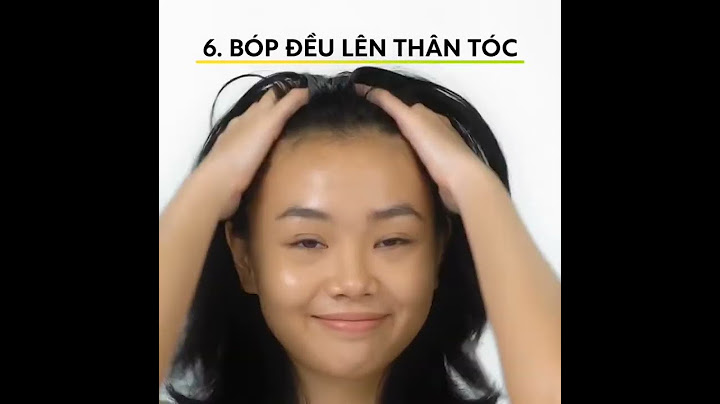Flycam DJI Phantom 3 là một thiết bị flycam rất tân tiến của DJI, được tích hợp rất nhiều tính năng vượt trội hơn so với các flycam đời trước. Tuy ở thời điểm hiện tại, đây không còn là một chiếc flycam được giới công nghệ hay các đơn vị cung cấp dịch vụ cho thuê flycam HCM, HN hay khắp các tỉnh thành trên cả nước ưa chuộng khi có sự xuất hiện cũng những Mavic Air 2, Phantom 4 Pro V2.0. Nhưng DJI Phantom 3 vẫn mang lại cho người dùng những trải nghiệm đặc biệt với những chế độ bay thông minh. Ở bài viết dưới đây, Flycam24h sẽ cung cấp cho bạn những hướng dẫn cài đặt chế độ bay thông minh Waypoints trên Flycam Phantom 3.  Có thể bạn sẽ cần :
1. Chế độ Waypoints dùng để làm gì?Waypoints là chế độ bay thông minh Intelligent Fly Mode, để tạo ra hành trình. Khi bạn thực hiện hành trình, máy bay sẽ tự động bay giữa những điểm Waypoints đã được ghi lại. Tính năng này cho phép người dùng Setup hành trình bay theo ý của mình, từ đó chỉ cần theo dõi mà không cần bỏ quá nhiều công sức để điều khiển flycam trong quá trình bay.  2. Cách bạn bật chế độ Waypoints trên Flycam Phantom 3.Bạn bật máy bay lên và kết nối thiết bị di động của bạn với điều khiển từ xa. Bật ứng dụng DJI Go và tap “Enter Camera View” để kết nối với máy bay. Cất cánh máy bay ở chế độ P-GPS và gạt cần sang chế độ Add Mode. Sẽ có thông báo hỏi bạn có muốn kích hoạt nhiều chế độ bay không. Bạn ấn “Confirm” để xác nhận. Chọn chế độ Waypoints. Có một thông báo để bạn chọn cách để thoát hoặc bắt đầu một chuyến bay mới. Chọn ghi lại, và click vào “New Mission”, sau đó điền các thông số vào bảng lựa chọn chế độ: Bán kính tối đa là 500m, chiều dài quãng đường tối đa là 5000m. Không giống như ứng dụng Ground Station của Phantom 2 Vision +, chế độ Waypoints trong DJI Go có thể ghi vị trí thời gian thực của máy bay. Bay máy bay tới điểm Waypoints đầu tiên và nhấn tap “Record” (C1). Khi đó, ứng dụng sẽ ghi vị trí đầu tiên và điểm đầu của máy bay. Hướng máy bay tới vị trí tiếp theo và đặt nó là Waypoints thứ hai. Khoảng cách giữa 2 điểm Waypoints gần nhau có thể hơn 5m. Nhớ chọn tốc độ bay phù hợp để tránh tai nạn. Bạn có thể chọn “Xóa C2” để xóa điểm Waypoints vừa chọn trước. Khi đã hoàn thành việc chọn các Waypoints trên Flycam Phantom 3, bạn chọn “Done”. Ứng dụng DJI Go sẽ hiện lên thông báo máy bay bay đến điểm bắt đầu trước khi bắt đầu hành trình của mình. Bạn có thể chọn giữa 3 chế độ cho điểm đầu của máy bay: ” Consistent with Record” (thích hợp để ghi lại), “Consistent with Route” (thích hợp với tuyến đường) và “Free” (tự do). Và tương tự như vậy bạn cũng có thể chọn chế độ cho máy bay khi bay đến điểm cuối cùng: “Lơ lửng” trên không trung hoặc tự động trở về nhà theo hành trình đã định sẵn. Bạn cài đặt tốc độ bay của máy bay ở thanh trượt “Speed”. Bạn nhấn “Apply” khi máy bay bay đến điểm Waypoints đầu tiên của hành trình, hoặc xác nhận không có trở ngại nào giữa máy bay và điểm Waypoints đầu tiên. Máy bay sẽ hiện thông báo “Máy bay sẽ được quay về điểm Home Point – Nếu pin yếu chế độ Return To Home sẽ được kích hoạt”. Bạn phải đặt độ cao Return To Home để đảm bảo an toàn cho máy bay. Và độ cao Return to Home mặc định được đặt là 35m. Bạn hãy đặt độ cao cho chế độ Return to Home dựa theo các khu vực xung quanh. Sau khi hoàn thành tất cả các cài đặt, máy bay sẽ bay tới Waypoints đầu tiên và bắt đầu các nhiệm vụ qua các Waypoints.  Bạn có thể điều chỉnh cần gạt bên phải lên hoặc xuống để điều chỉnh tốc độ chuyến bay. Bạn cũng có thể nhấn “Pause” để tạm dừng máy bay. Sau khi hoàn tất nhiệm vụ, máy bay sẽ lơ lửng hoặc Return To Home theo cấu hình trước. Bạn nhấn vào biểu tượng ngôi sao để lưu lại hành trình đã bay vào Favorite Mission. Sử dụng cần gạt chế độ bay trên điều khiển từ xa để thoát chế độ bay trên Intelligence Fly Mode. Vậy là chúng ta đã hoàn thành hành trình bay thông minh Waypoints trên Flycam Phantom 3. Dù là chế độ thông minh rất tiện ích và thông minh, tuy nhiên bạn vẫn cần chú ý theo dõi thật cẩn thận, tránh việc va chạm với chướng ngại vật gây hỏng hóc và gián đoạn hành trình quay phim, chụp ảnh bằng flycam của mình. Trên đây là những hướng dẫn chi tiết nhất cho việc cài đặt chế độ bay Waypoints sử dụng trên Flycam Phantom 3. Nếu bạn vẫn cảm thấy khó khăn với việc điều khiển thiết bị của mình dù đã được hướng dẫn rất chi tiết, hãy liên hệ với chúng tôi. Flycam24h sẽ giúp bạn giải đáp những thắc mắc ấy của bạn. Return to Home là một tính năng an toàn hữu ích của máy bay không người lái của DJI, tuy nhiên, đôi khi cách hoạt động của nó bị hiểu sai , và một số tai nạn không đáng có xảy ra với các phi công . Vì vậy, chúng ta sẽ xem xét sâu hơn về nó là gì và nó hoạt động như thế nào. Đây là một tính năng cần được chú ý nhằm giúp Drone của bạn an toàn và giảm thiểu những tai nạn không mong muốn . Có 3 Loại Return to Home  Pin Yếu RTH Như tên gọi của nó cho thấy, RTH này được kích hoạt khi pin thông minh của chuyến bay bị cạn kiệt đến mức nó có thể ảnh hưởng đến sự trở lại của máy bay. Khi điều này xảy ra, một lời nhắc sẽ xuất hiện trên màn hình của bạn trong ứng dụng DJI GO / 4 và máy bay không người lái sẽ tự động bắt đầu lên đến độ cao RTH được đặt và quay trở lại nếu không có hành động nào được thực hiện sau khi đếm ngược 10 giây. Nếu pin yếu, máy bay không người lái sẽ tự động hạ cánh và phi công sẽ không thể hủy bỏ điều này. Loại RTH này là loại mà bạn tốt nhất nên tránh, giống như phi công của máy bay không bao giờ muốn rơi vào tình huống nguồn pin bắt đầu cạn kiệt và nhấp nháy.  Failsafe RTH Failsafe RTH xảy ra khi máy bay không người lái của bạn mất tín hiệu trong 3 giây khi sử dụng bộ điều khiển từ xa hoặc 20 giây nếu sử dụng Wi-Fi. Khi có vấn đề xảy ra thì có 3 lý do phụ thuộc sau đây . Thứ nhất, nếu bạn đã setup RTH trước đó thì sau khi mất tín hiệu nó sẽ lên đến chiều cao RTH thiết lập và bắt đầu bay trở lại điểm Home , và một khi bạn nhận được tín hiệu trở lại, sau đó bạn có thể hủy bỏ nó. Thứ hai, nếu bạn đã đặt nó thành Hover thì máy bay của bạn sẽ chỉ chuyển động ở vị trí hiện tại của nó, vì vậy bạn có thể đi về phía nó và thiết lập lại tín hiệu của bạn. Tuy nhiên, nếu bạn không thiết lập lại tín hiệu của bạn và pin RTH được kích hoạt thì máy bay không người lái sẽ trở về điểm Home hoặc đáp đất tùy thuộc vào cài đặt Pin RTH của bạn. Thứ ba, nó có thể được thiết lập để hạ cánh, do đó, nó sẽ chỉ hạ cánh ở vị trí hiện tại của nó. RTH Thông Minh Đây là người dùng đã kích hoạt RTH khi bạn nhấn nút RTH trên điều khiển từ xa hoặc trong ứng dụng. Một khi nút đã được kích hoạt máy bay không người lái sẽ tự động bay ngược trở về điểm Home. Nó có thể được dừng lại bất cứ lúc nào bằng cách nhấn nút Flight Pause Button trên bộ điều khiển từ xa hoặc bằng cách nhấn biểu tượng Pause trong ứng dụng. Nếu bạn đang bay Phantom 4 Pro hoặc Advanced, thì máy bay sẽ quay lại đường bay của nó trong 30 giây trước khi nó bắt đầu bay lên và bay thẳng về phía bạn. Một điều đáng ghi nhớ là nếu máy bay không người lái của bạn cách bạn chưa đến 20 mét khi bạn nhấn nút RTH thì nó sẽ hạ cánh ngay tại đó .Nếu vùng hạ cánh nguy hiểm thì nó sẽ cố gắng tìm nơi an toàn hơn để hạ cánh hoặc chỉ ở chế độ Hover ở gần mặt đất cho đến khi phi công điều khiển và hạ cánh thủ công. Cài Đặt RTH Trong DJI GO / 4  Bây giờ chúng ta đã xem xét các loại hình khác nhau của Return Home của DJI, hãy xem cách cài đặt RTH trong DJI Go / 4 Tính năng định vị cần được bật để 2 tính năng Landing Protection và Precision Landing hoạt động . Lý do thực sự duy nhất để tắt tính năng này là nếu bạn có kế hoạch bay trên một bề mặt hiểm trở , môi trường phản chiếu ánh sáng như mặt nước , hoặc nơi làm nhiễu hệ thống định vị .  Landing Protection là một thiết lập hữu ích , máy bay không người lái sẽ quét mặt đất trước khi nó hạ cánh để đảm bảo có an toàn để hạ cánh không . Nếu nó không phù hợp, máy bay sẽ cố gắng tìm một khu vực hạ cánh phù hợp. Precision Landing là khi máy bay không người lái sau khi cất cánh và chụp ảnh vùng hạ cánh của nó để đảm bảo chính xác vị trí khi nó quay lại hình ảnh khớp với cảm biến mà nó đã lưu . RTH Kiểm Tra Chướng Ngại Vật có nghĩa là máy bay không người lái của bạn sẽ kiểm tra chướng ngại vật trong thiết lập RTH của nó và nếu nó phát hiện chướng ngại vật sẽ tự động tránh . Nếu bạn đã bật cài đặt này, điều đó có nghĩa là máy bay của bạn sẽ vẫn kiểm tra ngay cả khi bạn đã vô hiệu hóa Tránh chướng ngại vật máy bay . Tất cả các cài đặt này được bật theo mặc định và bạn nên luôn bật các cài đặt này. Bạn nên kiểm tra thường xuyên là đã không vô tình tắt bất kỳ thứ gì trong số đó. Tuy nhiên, Spark là một ngoại lệ vì nó không có các cài đặt này, nhưng thay vào đó chỉ có một thiết lập "Sensor State", có thể chỉ bật hoặc tắt cảm biến. Làm thế nào để sử dụng tính năng Return Home ? Trước tiên, bạn cần phải kết nối Điểm Home của bạn với ít nhất 10 liên kết định vị GPS . Điểm Home của bạn có thể là vị trí của máy bay trước khi cất cánh hoặc có thể là nơi điều khiển từ xa của bạn, kiểm tra xem nó có chính xác hay không. Cuối cùng, hãy đảm bảo bạn đặt độ cao RTH của mình cao hơn bất kỳ thứ gì trong khu vực. Thông thường, đặt nó ở 100 mét là đủ, trừ khi bạn đang bay trong thành phố hoặc có công trình cao . Bây giờ RTH của bạn được kích họat để máy bay của bạn hoạt động an toàn nhưng tốt nhất bạn nên điều khiển thủ công cho máy bay trở về nếu máy bay của bạn còn trong tầm kiểm soát .  Một lần nữa đáng chú ý là Spark có một chút khác biệt với cách thức hoạt động của Return to Home của DJI. Khi RTH của Spark được kích hoạt,với RTH ở chế độ " Tuỳ chọn độ cao " bị tắt (cài đặt mặc định trong DJI GO 4) máy bay không người lái nằm trong khoảng từ 3 mét đến 20 mét tính từ điểm Home của nó thì máy bay không người lái sẽ tự động hạ cánh . Nếu " Tuỳ chọn độ cao " được bật, thì Spark sẽ không bay lên cao nếu đã ở độ cao từ 2,5m trở lên, nhưng nếu dưới 2,5m thì nó sẽ bay lên tới 2,5m trong thời gian RTH của nó. Cuối cùng, nếu Spark cách xa hơn 20m mét, thì nó sẽ lên đến độ cao RTH được thiết lập trước khi trở về nhà. Một điều cuối cùng bạn cần lưu ý trong RTH của Spark là nếu nó cách xa hơn 100 mét thì máy bay sẽ trở về nhà với tốc độ 10m / s và không thể tránh chướng ngại vật. Nếu RTH được sử dụng cách đó chưa đầy 100 mét thì tính năng "Obstacle Avoidance" sẽ được kích hoạt, và Spark sẽ tránh chướng ngại vật nếu điều kiện ánh sáng đủ. DJI’s Return to Home là một tính năng hiệu quả có thể cứu máy bay không người lái của bạn trong trường hợp mất tín hiệu hoặc pin yếu, nhưng bạn cần đảm bảo thiết bị được thiết lập đúng để đảm bảo tài sản . |